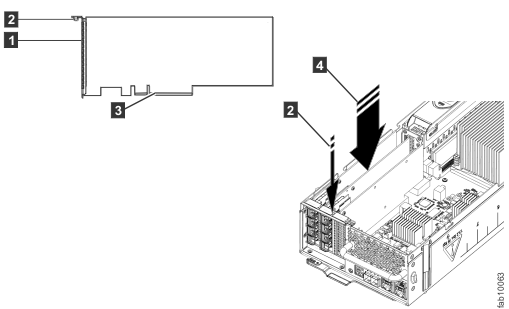通过安装主机接口适配器,您可以向 Lenovo Storage V7000 控制机柜添加光纤通道端口或 10 Gbps iSCSI/FCoE 端口。
Lenovo Storage V7000 控制机柜的每个节点容器都有两个主机接口适配器插槽,分别标注为插槽 2 和插槽 3。这两个插槽可用于向机柜添加光纤通道或 iSCSI/FCoE 接口端口。 Figure 1、Figure 2 和Figure 3 显示了可用的主机接口适配器类型。
Figure 1. 10 Gbps iSCSI/FCoE 主机接口适配器
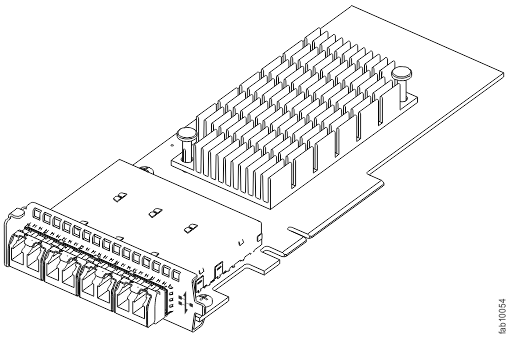
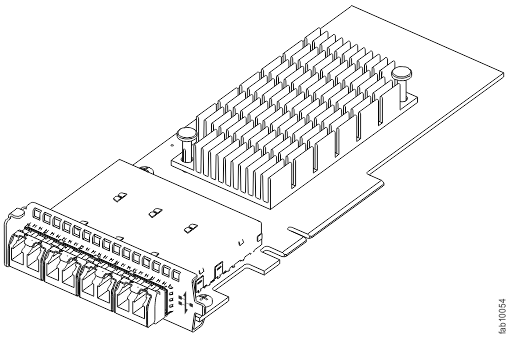
Figure 2. 8 Gbps 光纤通道主机接口适配器
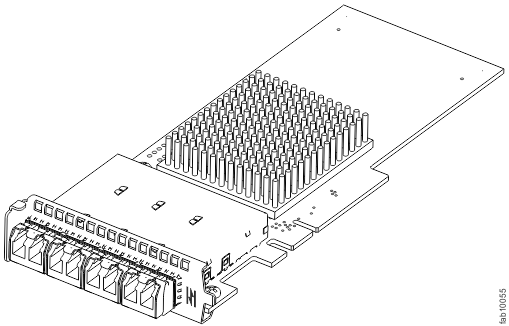
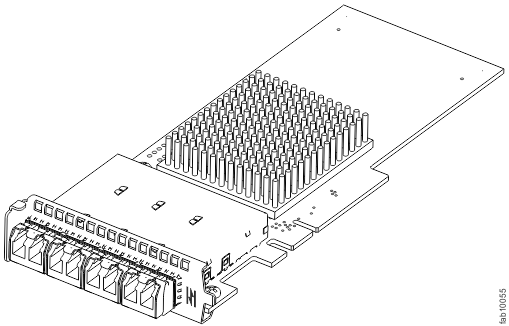
Figure 3. 16 Gbps 光纤通道主机接口适配器
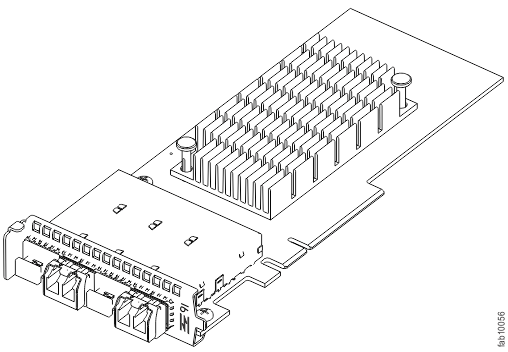
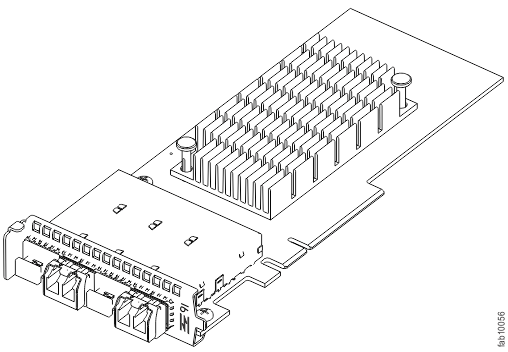
控制机柜的两个节点容器中必须安装相同的适配器组合。
Figure 4 显示了 PCIe 插槽 3 中装有 16 Gbps 光纤通道适配器的节点容器。
Figure 4. 安装在插槽 3 中的 16 Gbps 光纤通道主机接口适配器


如果要在工作台上已打开的节点容器中安装多个选件,请参阅步骤 5 至 13,以向节点容器添加一个或两个主机接口适配器。 否则,此过程将在控制机柜的两个节点容器中安装一个或两个主机接口适配器。 安装硬件并且每个节点容器恢复联机后,需要将 SAN 配置为使用新的端口。
如果要在安装新适配器的同时安装新的内存,请参阅在 Lenovo Storage V7000 节点容器中安装额外的内存和压缩加速器选件以获取指示信息。
要安装新适配器,请完成以下步骤: